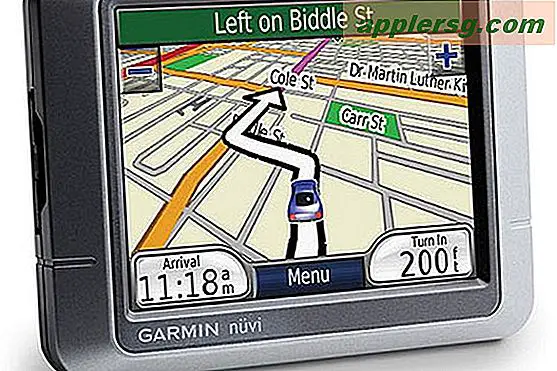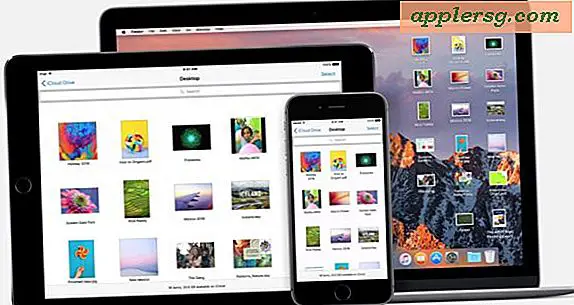Come velocizzare o rallentare i video di YouTube

Puoi accelerare facilmente i video di YouTube o rallentare la riproduzione di video, tutto regolando alcune impostazioni semplici ma in gran parte nascoste e poco conosciute sul sito web di YouTube. Questo è un trucco utile per molte ragioni, ad esempio se stai guardando qualcosa di noioso che desideri accelerare, se vuoi accelerare una conversazione o un'intervista che stai guardando, o forse vuoi rallentare un video per divertirti a un ritmo più casual o per capirlo meglio.
Puoi anche utilizzare questo trucco per accelerare e rallentare i brani riprodotti su YouTube. Tutto ciò di cui hai bisogno è un browser web e funziona allo stesso modo su qualsiasi computer.
Il metodo per regolare la velocità di riproduzione dei video di YouTube qui discussi non comporta strumenti di terze parti, nessun download, nessuna utilità, nessuna app, nulla, è nativo nel client YouTube.
Come accelerare o rallentare la riproduzione video di YouTube
Avrai bisogno di un browser web moderno per essere in grado di regolare la velocità di riproduzione dei video di YouTube, anche se il sistema operativo stesso non ha importanza, il che significa che è lo stesso in Mac OS, Linux e Windows. Funziona con qualsiasi video di YouTube sia che si tratti di uno spettacolo, di un podcast, di video musicali, di esercitazioni, di trailer o di qualsiasi altra cosa. Ecco come funziona:
- Vai al video che desideri rallentare o accelerare su YouTube.com, ad esempio questa canzone
- Riproduci il video come al solito, quindi tieni il cursore al passaggio del mouse sulla barra di controllo della riproduzione e fai clic su "Impostazioni"
- Clicca su "Velocità"
- Scegli la velocità di riproduzione che desideri impostare per il video di YouTube: 0, 25x, 0, 50x, 0, 75x, 1x (normale), 1, 25x, 1, 50x, 2x



Le opzioni di velocità sono in multipli, quindi se vuoi velocizzare un video devi scegliere 1.25x, 1.50x o 2x, e se vuoi rallentare un video di YouTube devi scegliere 0.25x, 0.50x o 0.75x, a seconda di quanto veloce o lento vuoi che sia la riproduzione.
Le regolazioni della riproduzione di YouTube sembrano includere una sorta di regolazione algoritmica al tono della voce, quindi se stai rallentando o accelerando una canzone non ti sentirai più severo di un slittamento bipolare per una riproduzione più lenta o il suono super-chipmunk di un più veloce canzone accelerata.
Puoi usarlo in una certa misura per contrastare gli effetti del video al rallentatore catturato su iPhone o addirittura il timelapse.
Sono disponibili più opzioni nascoste se ti curi su YouTube, inclusa la possibilità di riprodurre in loop un video di YouTube, regolare la qualità del video HD, disabilitare la riproduzione automatica e molto altro. Esplora e divertiti, goditi il tuo YouTube!
Oh e per gli utenti desktop che vogliono farlo nelle app native, gli utenti Mac possono accelerare e rallentare velocemente in QuickTime e l'app di terze parti VLC consente anche di regolare la velocità di riproduzione dei video.